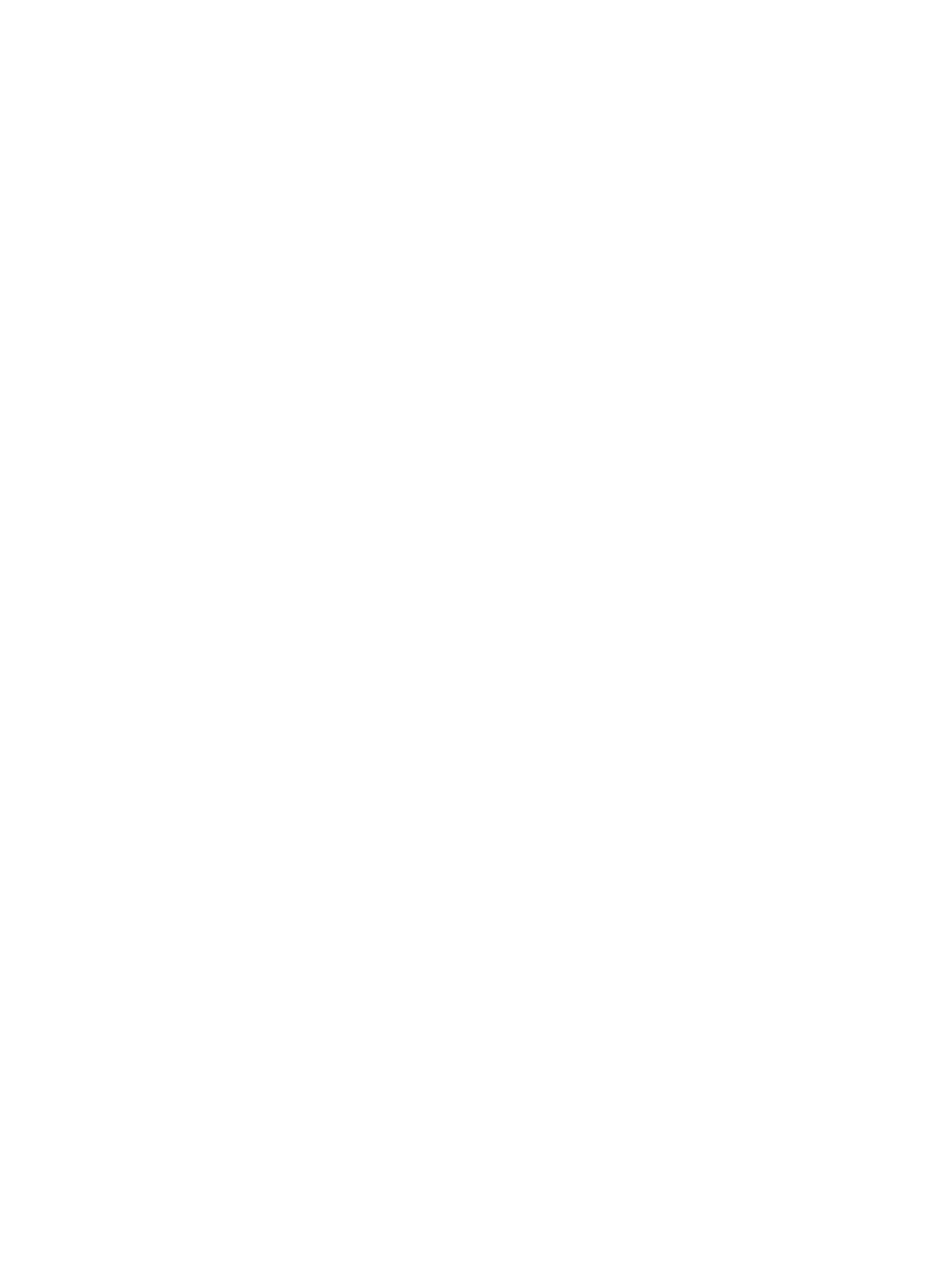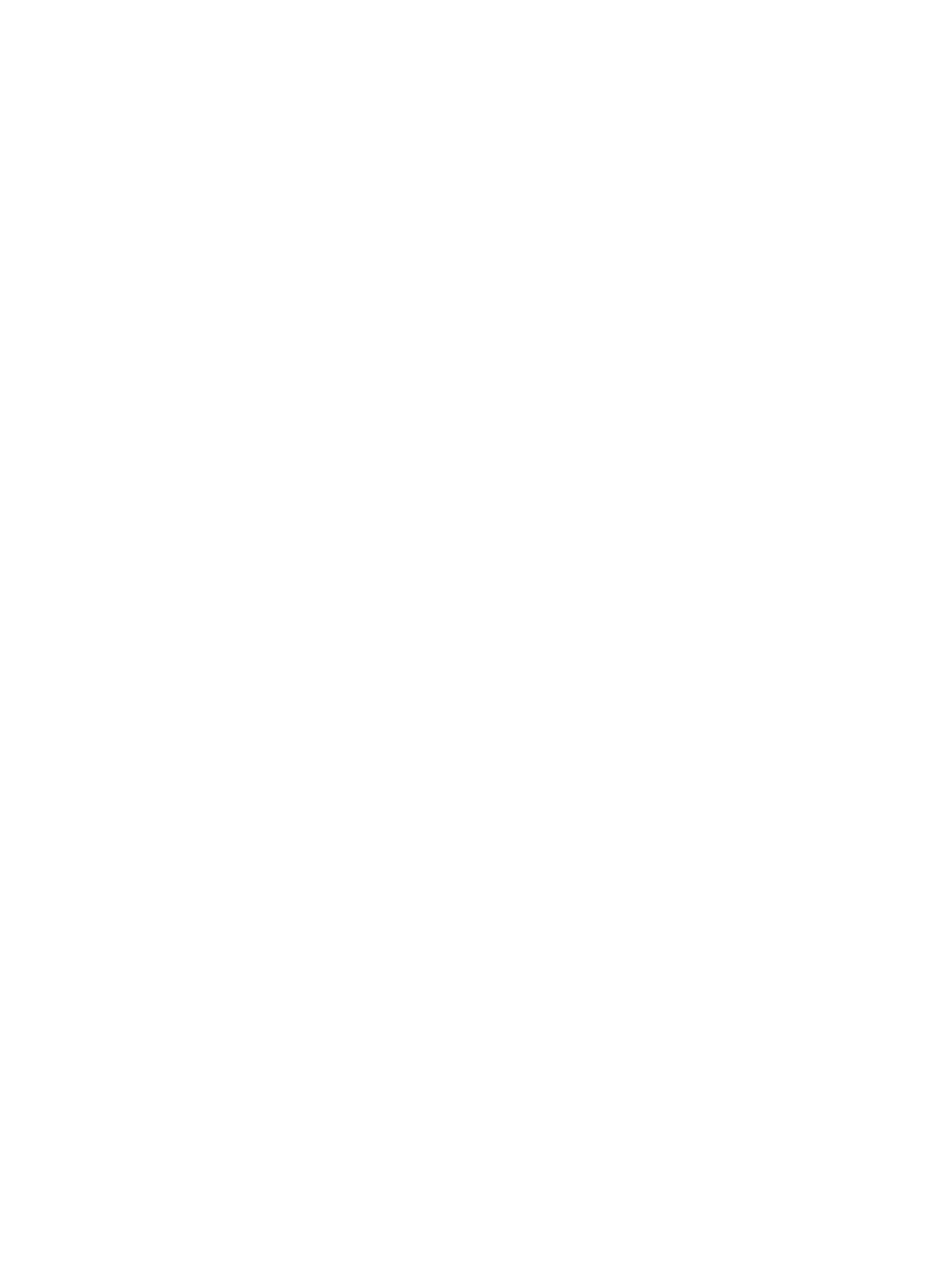
Sélection d'un plan d'alimentation différent ....................................................... 42
Personnalisation des modes d'alimentation ...................................................... 42
Définition d'une protection par mot de passe pour quitter la mise en veille ....................... 43
Utilisation d'une alimentation secteur externe .................................................................................... 44
Connexion de l'adaptateur secteur .................................................................................... 44
Utilisation de la batterie ...................................................................................................................... 46
Recherche d'informations sur la batterie dans la section Aide et support ......................... 46
Utilisation du contrôle de la batterie ................................................................................... 46
Affichage de la charge de batterie restante ....................................................................... 47
Insertion ou retrait de la batterie ........................................................................................ 47
Charge d'une batterie ........................................................................................................ 48
Optimisation de la durée de décharge de la batterie ......................................................... 48
Gestion des niveaux bas de batterie ................................................................................. 49
Identification des niveaux bas de batterie ......................................................... 49
Résolution d'un niveau bas de batterie ............................................................. 49
Résolution d'un niveau bas de batterie lorsqu'une alimentation
externe est disponible ....................................................................... 49
Résolution d'un niveau bas de batterie lorsqu'une batterie chargée
est disponible .................................................................................... 49
Résolution d'un niveau bas de batterie lorsqu'aucune source
d'alimentation n'est disponible .......................................................... 50
Résolution d'un niveau bas de batterie lorsque l'ordinateur ne peut
pas quitter le mode veille prolongée ................................................. 50
Étalonnage d'une batterie .................................................................................................. 50
Économie d'énergie de la batterie ..................................................................................... 52
Stockage d'une batterie ..................................................................................................... 52
Mise au rebut d'une batterie usagée ................................................................................. 53
Remplacement de la batterie ............................................................................................. 53
Basculement entre les modes graphiques (certains modèles) ........................................................... 54
Arrêt de l'ordinateur ............................................................................................................................ 55
6 Unités ............................................................................................................................................................. 56
Manipulation des unités ...................................................................................................................... 56
Unité optique ...................................................................................................................................... 57
Identification de l'unité optique installée ............................................................................ 57
Utilisation de disques optiques .......................................................................................... 57
Sélection du disque adéquat (CD, DVD et BD) ................................................................. 58
Disques CD-R ................................................................................................... 58
Disques CD-RW ................................................................................................ 58
Disques DVD±R ................................................................................................ 58
Disques DVD±RW ............................................................................................. 58
Disques DVD+R LightScribe ............................................................................. 58
Disques Blu-ray (BD) ........................................................................................ 59
Lecture d'un CD, DVD ou BD ............................................................................................ 59
vii